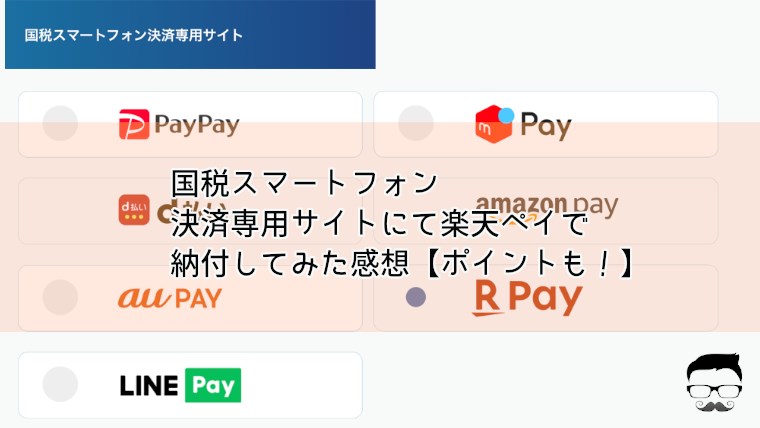
※注意:2024/6/4より楽天Payでの税金払いでポイントが付与されなくなりました😱
みなさん、こんばんは。気にしい管理人です( @kinicy74 )😊

「確定申告の納付ってスマホでできたりしないのかなぁ?🙄」
「確定申告の納付でお得にポイントがついたりしないかなぁ😥」

こんなことでお悩みではないでしょうか。
今回は、国税スマートフォン決済専用サイトを利用して、楽天ペイで所得税を納付した感想を紹介します!
納付時にちょっと失敗したので、そちらも紹介します!😅
国税スマートフォン決済専用サイトにて楽天ペイで納付してみた感想【ポイントも!】
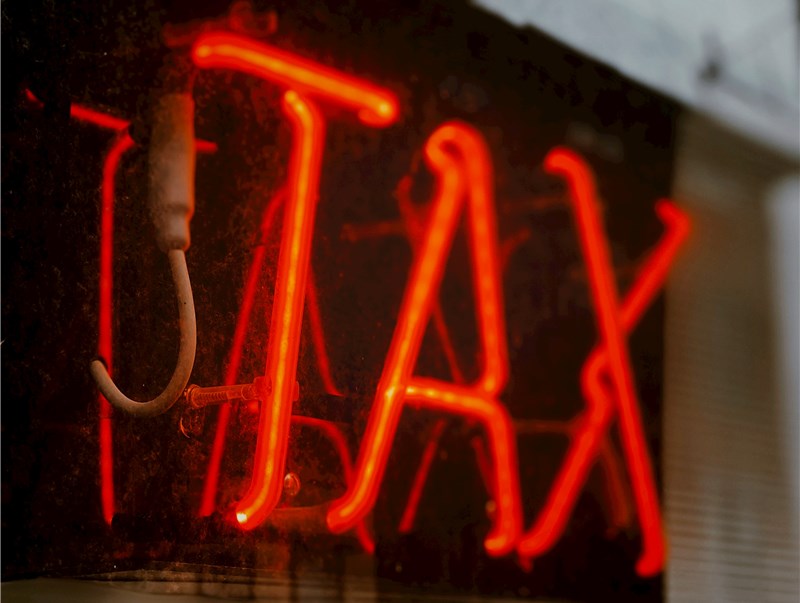
結論は、「スマホ納付は簡単・便利!楽天ペイで納付もできてポイントも使える!もらえる!」です!
今回の確定申告の作業が終わりかけていたときにe-Taxサイトに「スマホアプリ納付」の文字が!
何でもチャレンジの精神で、今回は「スマホアプリ納付」に試してみました😁
支払い方法は以下の7つ。意外と頑張っているようです。
- PayPay
- d払い
- auPAY
- LINEPay
- メルPay
- amazonpay
- 楽天Pay
「スマホアプリ納付」のざっくり流れはこんな感じです。
- 確定申告を完成させ、e-Taxで送信する
- e-Taxのメッセージボックスに納付情報登録依頼が届く
- スマホアプリ納付があるのでボタンをクリック
- スマホアプリ納付用QRコード表示がされるのでクリック
- 国税スマートフォン決済専用サイトへ遷移をする
- 手順に従って進めて、楽天ペイなどで納付して完了!
QRコードを読み込んで、国税スマートフォン決済専用サイトへ遷移すると、確定申告した情報も引き継いでくれます。
ここで気にしい管理人は大失敗を😱
QRコードを何を思ったか、楽天ペイアプリで読み込んでしまいエラーに。
国税スマートフォン決済専用サイトに直接アクセスして納付をしてしまいました😅
ちゃんと納付が認められればいいのですが・・。
で、さっそくQTコードを読み込んでスマホから納付してみた!
ではさっそく、e-Taxサイトからスマホ納付までの流れを説明します!
e-Taxサイトで、確定申告を送付後に納税方法の説明画面が表示され、「スマホアプリ納付を利用する」ボタンがありますのでこちらクリックします。
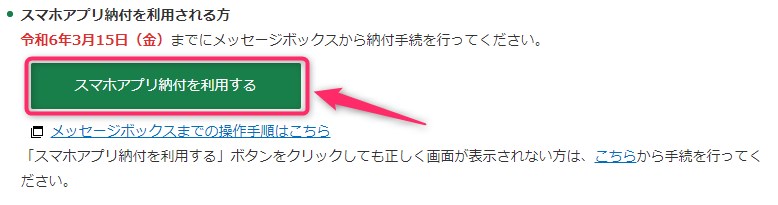
受付システムへのログイン画面が表示されるので、ログインをします。
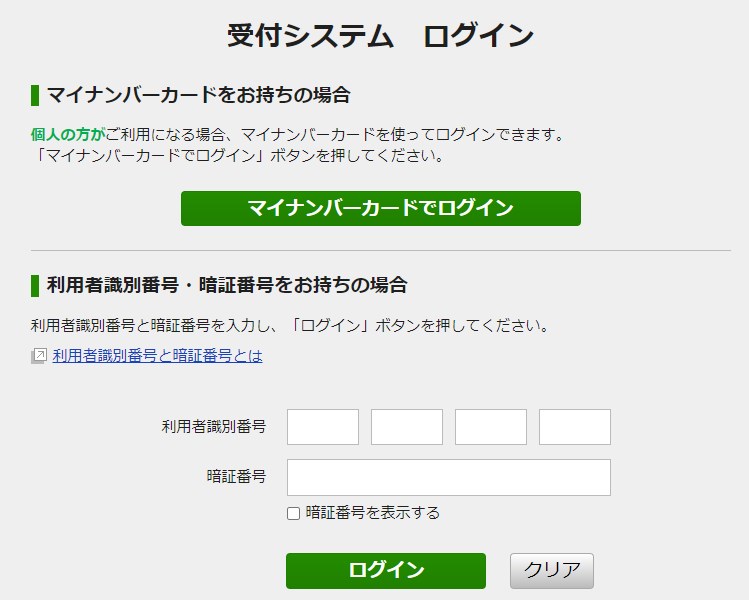
受信メッセージに「納付情報登録依頼」が来ているので、こちらをクリックします。
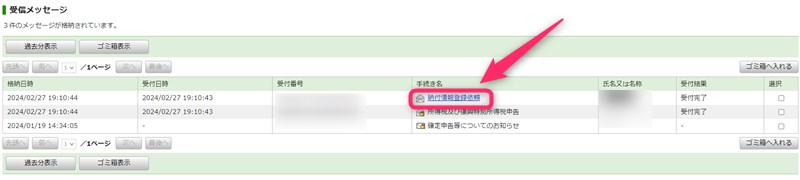
「スマホアプリ納付」ボタンがあるので、こちらをクリックします。
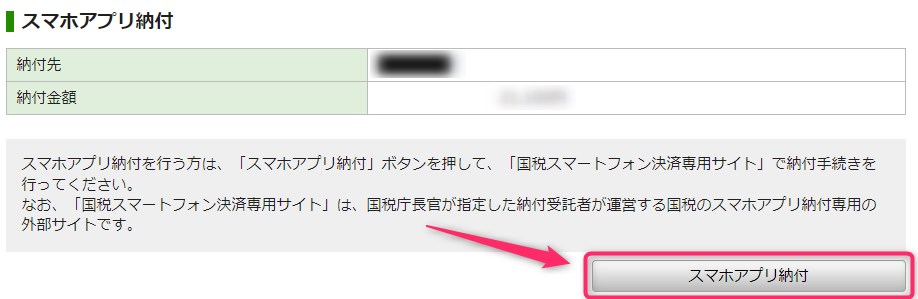
スマホアプリ納付用QRコード表示がされますので、スマホのカメラでQTコードを読み取ります。
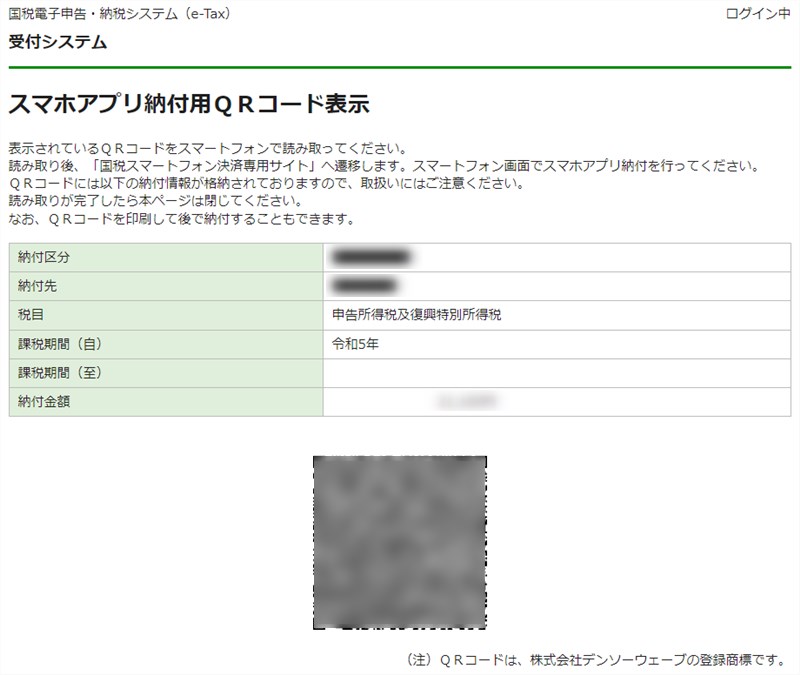
楽天ペイなどのQRコードではありませんので、ご注意ください。読み取ってもエラーとなります。
気にしい管理人はここでミスって、楽天ペイでQRコードを読み込んでしまいました😅
QRコードを読み取ると、国税スマートフォン決済専用サイトが表示されます。「次へ」ボタンをタップします。
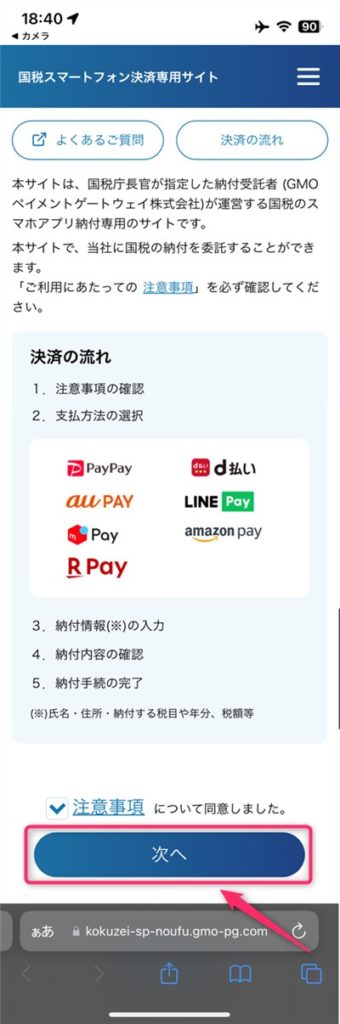
支払い方法を選択します。今回は楽天ペイを選択して「次へ」ボタンをタップします。
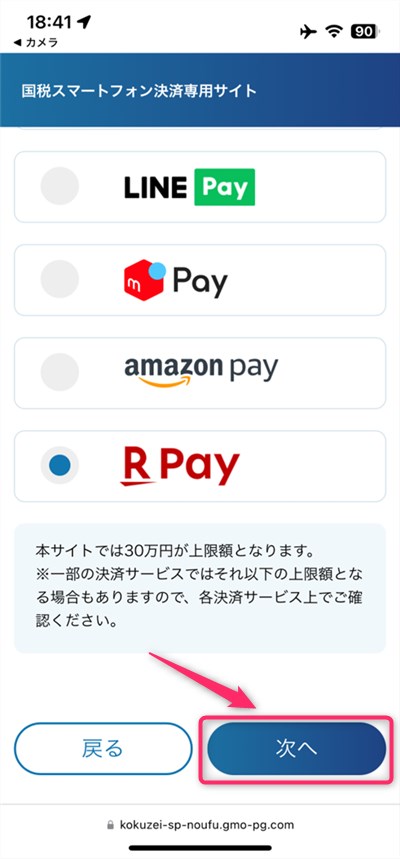
e-Taxサイトより遷移してきたので、納付情報が引き継がれます。内容を確認して「次へ」ボタンをタップします。
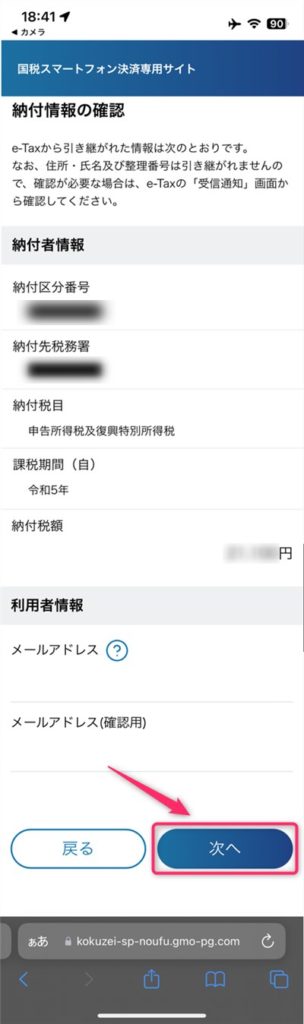
支払い方法を確認し、「納付」ボタンをタップします。
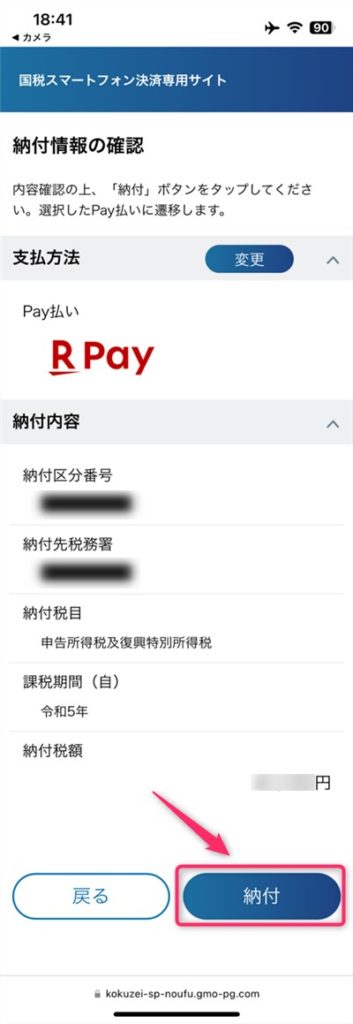
楽天ペイのサイトに遷移するので、ログインをします。
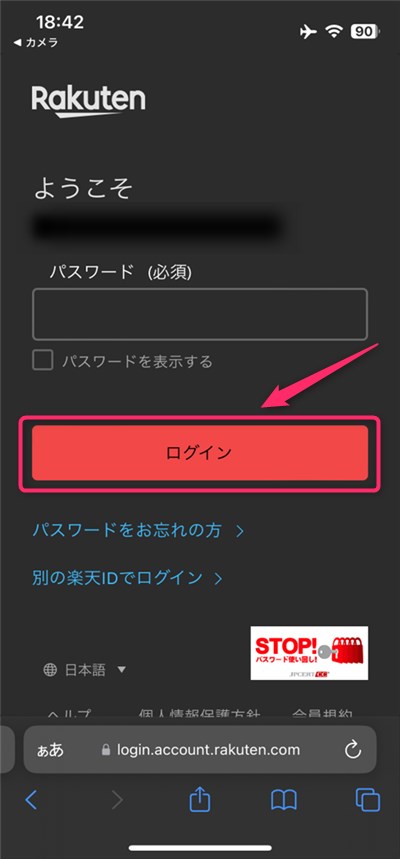
クレジットカード払いはできなく、楽天キャッシュと楽天ポイントから支払うことができます。
楽天キャッシュが足りない場合はチャージをします。
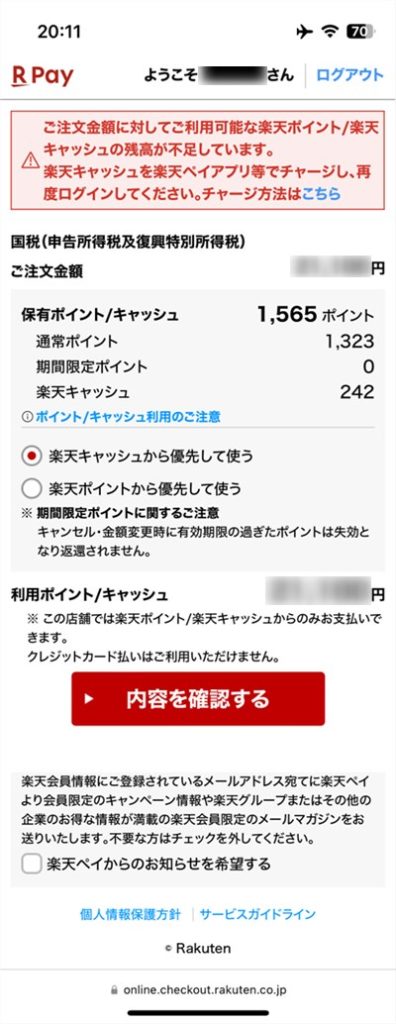
納付する金額分を楽天ペイアプリより楽天キャッシュにチャージします。
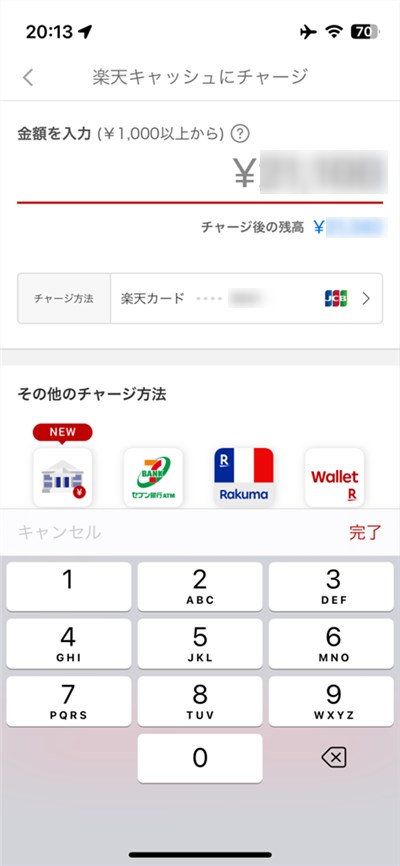
楽天キャッシュにチャージして、楽天ポイントをゲット!
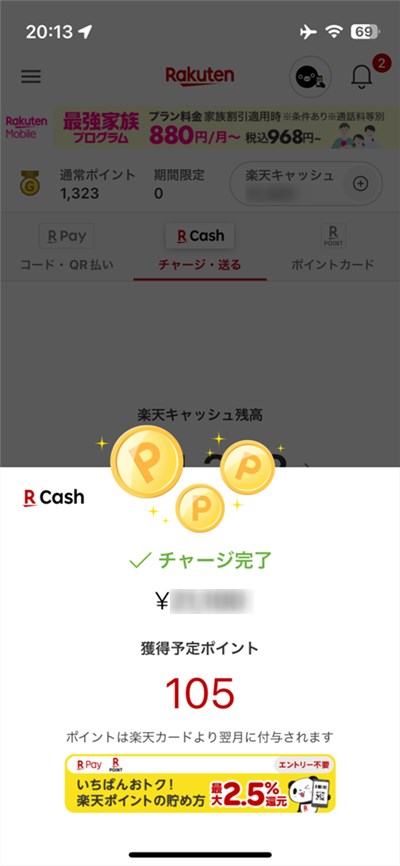
再度、国税スマートフォン決済専用サイトより遷移して、納付額を確認してから「内容を確認する」ボタンをタップします。
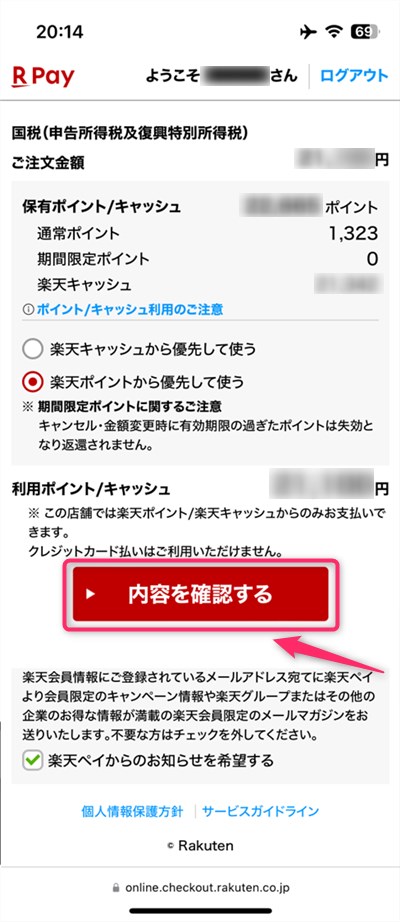
内容を確認して、「楽天ペイで支払う」ボタンをタップします。
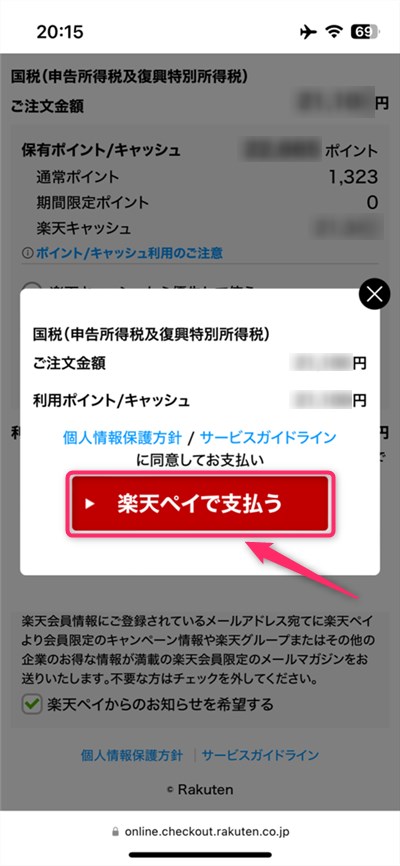
以上で納付手続きの完了です!お疲れさまでした!納付内容もダウンロードできます。
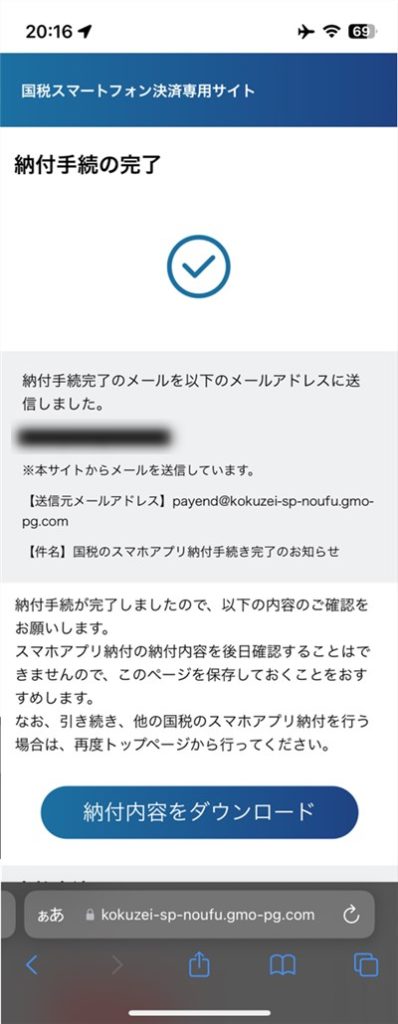
まとめ
いかがだったでしょうか。
QRコードの読み込みに慣れていて、楽天ペイを普段使っている方なら税金の納付がスムーズにできます!
さらにポイントもゲットできるのでチャレンジしてみる価値はあるかと思います。
貯まったポイントがまさか納付に使えるなんて、ステキですよね😆
みなさんのご参考になればうれしいです。
以上、「国税スマートフォン決済専用サイトにて楽天ペイで納付してみた感想【ポイントも!】」でした。
最後までお読みいただき、ありがとうございました。
時代の波には逆らわず、何事も良い経験になると思ってチャレンジしています!